Ответ
Большинство производителей принтеров регулярно обновляют драйверы печати своих устройств для поддержки последних версий Windows 10. Но о старых моделях принтеров обычно забывают. В результате при переходе с Windows 7 на Windows 10 пользователи обнаруживают, что драйвер принтера, который нормально работал в Windows 7, оказался несовместим с Windows 10. Не выкидывать же из-за это принтер на свалку? В этой статье мы расскажем, как установить в Windows 10 неподдерживаемый драйвер печати от предыдущей версии Windows.
В качестве примера мы установим драйвер от Windows 7 для довольно старого принтера HP 1125.
- Подключите принтер к компьютеру (через USB, LPT !!, или убедитесь, что принтер доступен по сети).
- Если вы раньше уже пытались установить старую версию драйвера принтера и с ним принтер не печатает, обязательно удалите старый драйвер перед его установкой в режиме совместимости. Удалить драйвер принтера можно в разделе Панель управления -> Устройства и принтеры -> Выберите секцию принтеры и верхнем меню нажмите на «Свойства сервера печати». Перейдите на вкладку «Драйверы», выберите драйвер принтера и нажмите «Удалить». Также удалите программы, которые могли установиться при установке драйвера.
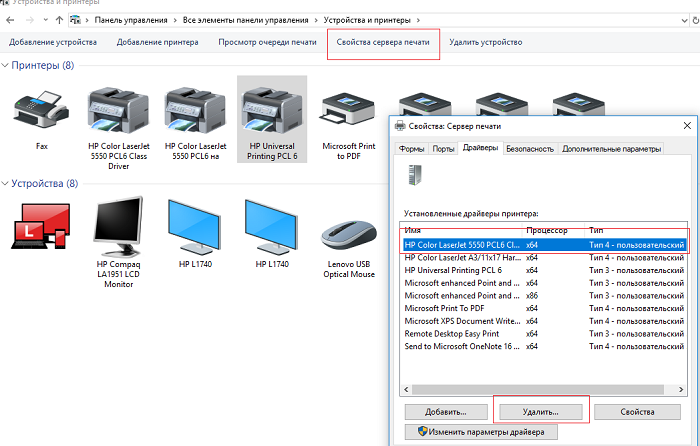
- Щелкните правой кнопкой по установочному файлу с драйвером и выберите «Исправление проблем с совместимостью».
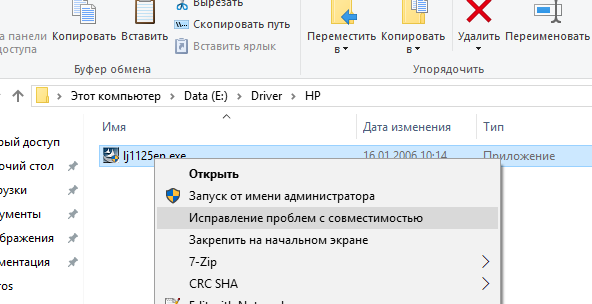
- Выберите пункт «Диагностика программы».
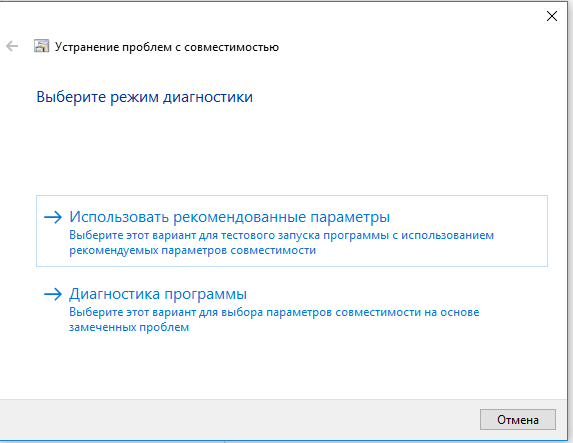
- Отметьте опцию «Программ работала в предыдущих версиях Windows, но не устанавливается или не запускается сейчас» и нажмите Далее.
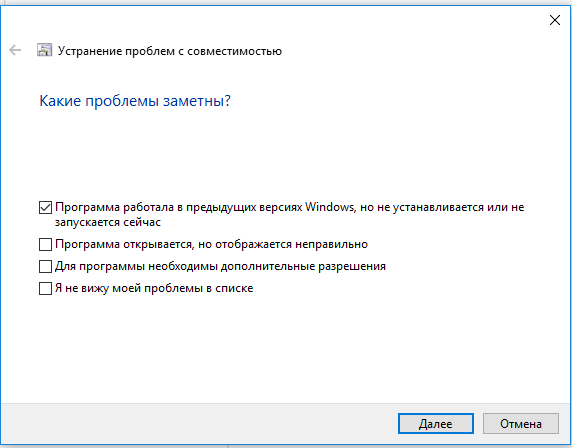
- Выберите что эта программ раньше работала в Windows 7.
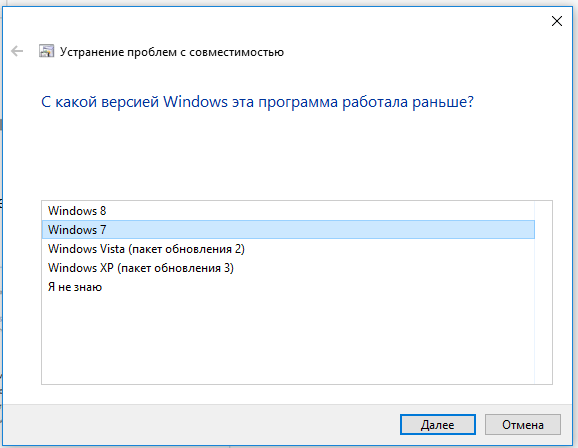
- Нажмите на кнопку Проверить программу
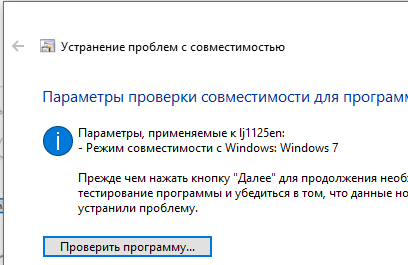
- Программа запросит разрешения на установку.
- Установите программу.
- После окончания установки драйвера убедитесь, что в системе появился новый принтер.
Если у вас отсутствует установочный файл для драйвера принтера, а только набор INF, CAB и DLL файлов:
- Установите драйвер, щелкнув правой кнопкой по INF файлу драйвера и выберите «Установить».
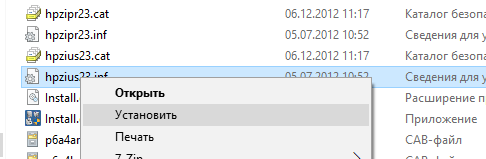
- В панели управления запустите мастер установки нового принтера. После окончания автоматического поиска выберите опцию «Необходимый принтер отсутствует в списке».
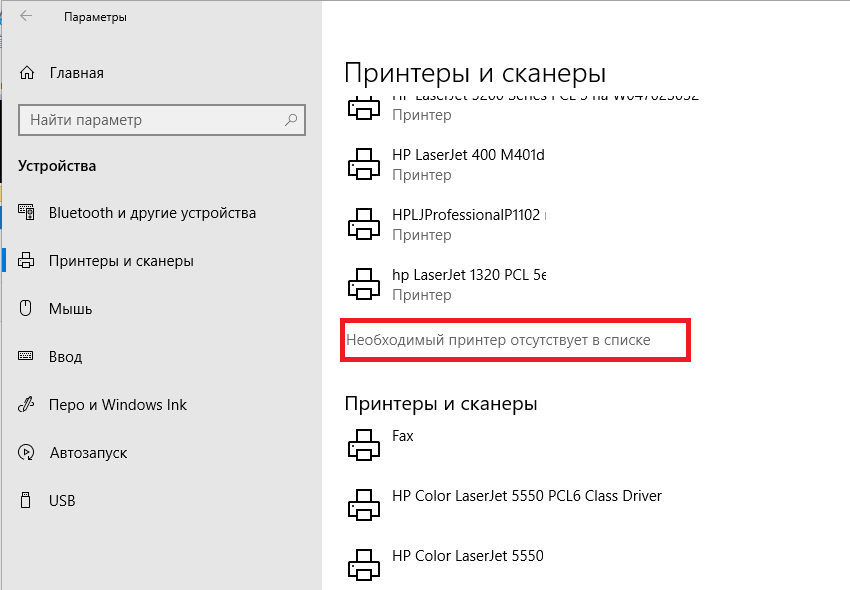
- В мастере установки принтера выберите опцию «Мой принтер довольно старый. Мне нужно помощь, чтобы найти его».
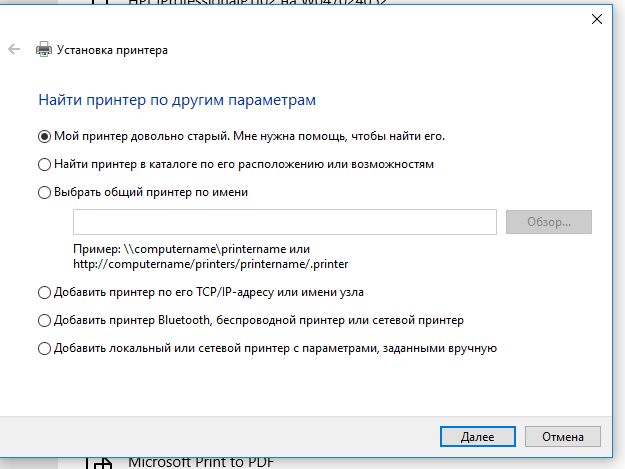
- Дождитесь, пока мастер не найдет подключенный принтер (убедитесь, что кабель принтера надежно подключен к компьютеру).
- Выберите принтер, драйвер и попробуйте распечатать тестовую страницу.
Теперь вы можете использовать свой старый принтер (можно даже открыть к нему общий доступ) несмотря на то, что его драйвер официально не поддерживается Windows 10.











Пытаюсь установить принтор ксерокс 3210. Перепробовал все варианты. Родной под 2000 х64 не встает при запуске с проблемами несовместимости. Вероятно при выборе старых виндов, 2000 не рассматривался. Вариант с подменой драйвера от Самсунг МЛ-1250 (что проходило под семеркой) не проходит также, пишет «в указанной папке не найдено драйверов совместимых с этим устройством».
Это понятно, Ксерокс и Самсунг разные бренды, но ведь галку «только совместимых устройств» снял. Что делать? Как то еще для семерки для другого принтора менял имя устройства драйвера при подставе аналога, на десятке этот драйвер встал. Вот только описание этого маневра найти не могу. Есть ли вариант принудительного вталкивания чужого драйвера?
Варианты из статьи:
«Программ работала в предыдущих версиях Windows, но не устанавливается или не запускается сейчас» и «Мой принтер довольно старый. Мне нужно помощь, чтобы найти его» пробовали?
Не все старые драйвера поддаются удалению, система пишет, что они в данный момент используются.
Попробуйте удалить такие драйвера в безопасном режиме.
у меня вместо принтера надо заставить работать видеочипсет на ноутбуке. семёрка нормально принимает драйвер xp на Mobile Intel(R) 915GM, 915GMS,910GML Express Chipset Family а у windows 10 код ошибки 37
Добрый день! Система вин 10х64. Не могу никак установить сканер МФУ HP LJ 3020? хотя принтер встал, как нефиг делать. Кто-то не пробовал пошаманить? Спасибо.
вот нашел рабочее решение:
Right click the Start menu and select Run.
Type Services.msc and press OK.
Locate and stop the Print Spooler service
Browse to c:\Windows\System32\spool\drivers.
Rename W32X86 to W32x86.old
Rename x64 to x64.old
Restart your computer.
Reinstall the Software and check for any difference